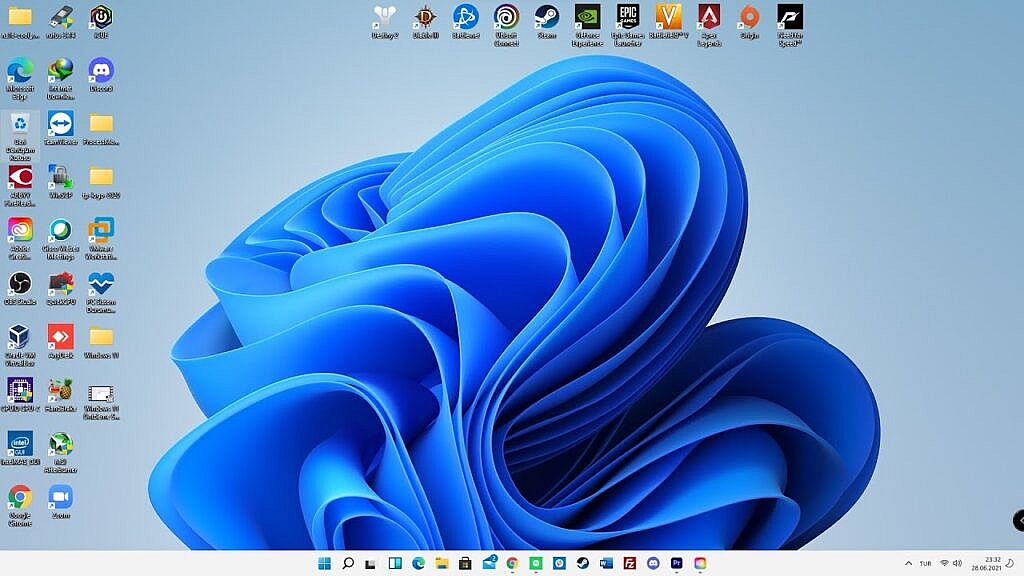Windows 11, Microsoft tarafından geliştirilen Windows NT tabanlı Microsoft Windows ailesinin 24 Haziran 2021 tarihinde tanıtılmış bir sürümüdür. 5 Ekim 2021 tarihinde piyasaya sürülen ve aynı tarihte Windows 11 destekli donanıma sahip Windows 10 kullanıcılarının ücretsiz olarak Windows 11 yükseltmesini Windows Update yoluyla alacağı resmi olarak açıklanmıştır. Ayrıca Microsoft’un resmi web sitesinden Windows 11 ISO dosyası olarak indirebilmektedir. (Bknz: Tıkla)
KMS (Key Management Service) çoklu lisanslama teknolojisidir. KMS ağına bağlanan bir bilgisayar doğrudan Microsoft ile bağlantı kurmak yerine aracı olan sunucu sayesinde bir etkinleştirmeye sahip olur. Yüzlerce bilgisayarın etkinleştirilmesi gereken durumlarda, (örneğin üniversite bilgisayarları, şirket içi bilgisayarlar, kütüphane bilgisayarları gibi.) KMS Serverlar büyük kolaylık sağlamakta ve anında etkinleştirme ve yönetme olanağı sunmaktadır. KMS sunuculara bağlanmadan önce bağlanacağınız sunucunun güvenilir olması ve bağlantı için yetkinizin olması, sorunlarla karşılaşmanızı önleyecektir. Ücretsiz KMS dağıtımı yapan şirketler sayesinde günümüzde binlerce insan bu etkinleştirme yöntemini tercih edebilmektedir.
Windows 11 Sistem Gereksinimler
Windows 11, yalnızca 64-bit işlemcileri (x86-64 veya ARM64) destekler. 32-bit (IA-32) işlemci desteği bulunmamaktadır. Eski tip BIOS (legacy BIOS) artık desteklenmemektedir. Güvenli Önyükleme ve TPM 2.0 güvenlik yardımcı işlemcisine sahip bir UEFI sistemi artık gereklidir. Pek çok anakartın TPM desteğine sahip olmaması, uyumlu bir TPM modülünün anakarta fiziksel olarak takılmasını gerektirmesi veya varsayılan olarak devre dışı bırakılmış olan CPU bellenimi veya donanım seviyesinde yerleşik bir TPM’ye sahip olması nedeniyle, özellikle TPM gereksinimi karışıklığa neden olmuştur. Etkinleştirmek için bilgisayarın UEFI’sindeki ayarların değiştirilmesini gerektirir. Minimum RAM ve depolama gereksinimleri de artırıldı. Windows 11 artık en az 4 GB RAM ve 64 GB depolama alanı gerektiriyor.
Windows 11 Etkinleştirme Nasıl Yapılır?
1- Öncelikle hangi Windows 11 sürümünü kullandığınızı öğrenmemiz gerekiyor. Bunun için Windows logolu tuş yani Başlat sekmesini sağ tıklayıp “Ayarlar” kısmını seçiyoruz.
2- Ardından sol taraftan “Sistem” sekmesini seçtikten sonra “Hakkında” kısmına geliyoruz.
3- Burada “Windows Özellikleri” yazan yerin altındaki “Edisyon” kısmında sizin hangi sürüm Windows 11 kullandığınızı gösterir. Örneğin benim bilgisayarda Windows 10 Pro sürümü bulunuyor.
4- İşletim sistemimizin hangi versiyon olduğunu öğrendikten sonra masaüstünde arama butonuna tıklayarak gelen pencereye cmd yazalım ve ardından sağdaki “Yönetici Olarak Çalıştır” seçeneğini seçelim. Böylece Komut İstemi penceresi açılacaktır.
5- Şimdi siyah ekrana sırasıyla aşağıdaki 3 adet komutu yazıp enter yapalım. Burada kırmızı olarak gösterdiğimiz KEY kısmında hangi sürümü kullanıyorsanız o sürüme ait ürün anahtarını girerek komutu kullanmamız gerekiyor. Her komutu tek tek kullanacağınızı unutmayın.
cscript slmgr.vbs /ipk KEY
cscript slmgr.vbs /skms kms.lotro.cc
cscript slmbgr.vbs -ato
Windows 11 Home: TX9XD-98N7V-6WMQ6-BX7FG-H8Q99
Windows 11 Home Single Language: 7HNRX-D7KGG-3K4RQ-4WPJ4-YTDFH
Windows 11 Professional: W269N-WFGWX-YVC9B-4J6C9-T83GX
Windows 11 Education: NW6C2-QMPVW-D7KKK-3GKT6-VCFB2
Windows 11 Enterprise: NPPR9-FWDCX-D2C8J-H872K-2YT43
Komutları kullandıktan sonra işlemimiz tamam. Windows 11 işletim sistemimiz etkinleştirilmiş oluyor. Herhangi bir sorunuz varsa yorum kısmında sorabilirsiniz. Selametle.